Garmin nüvi 2757LM, nüvi 2798LMT-Digital, nüvi 2798LMT with Backup Camera, nüvi 2797, nüvi 2797LMT User guide [no]

nüvi® 2707/2708-serien
Brukerveiledning
Mars 2013 190-01589-38_0A Trykt i Taiwan
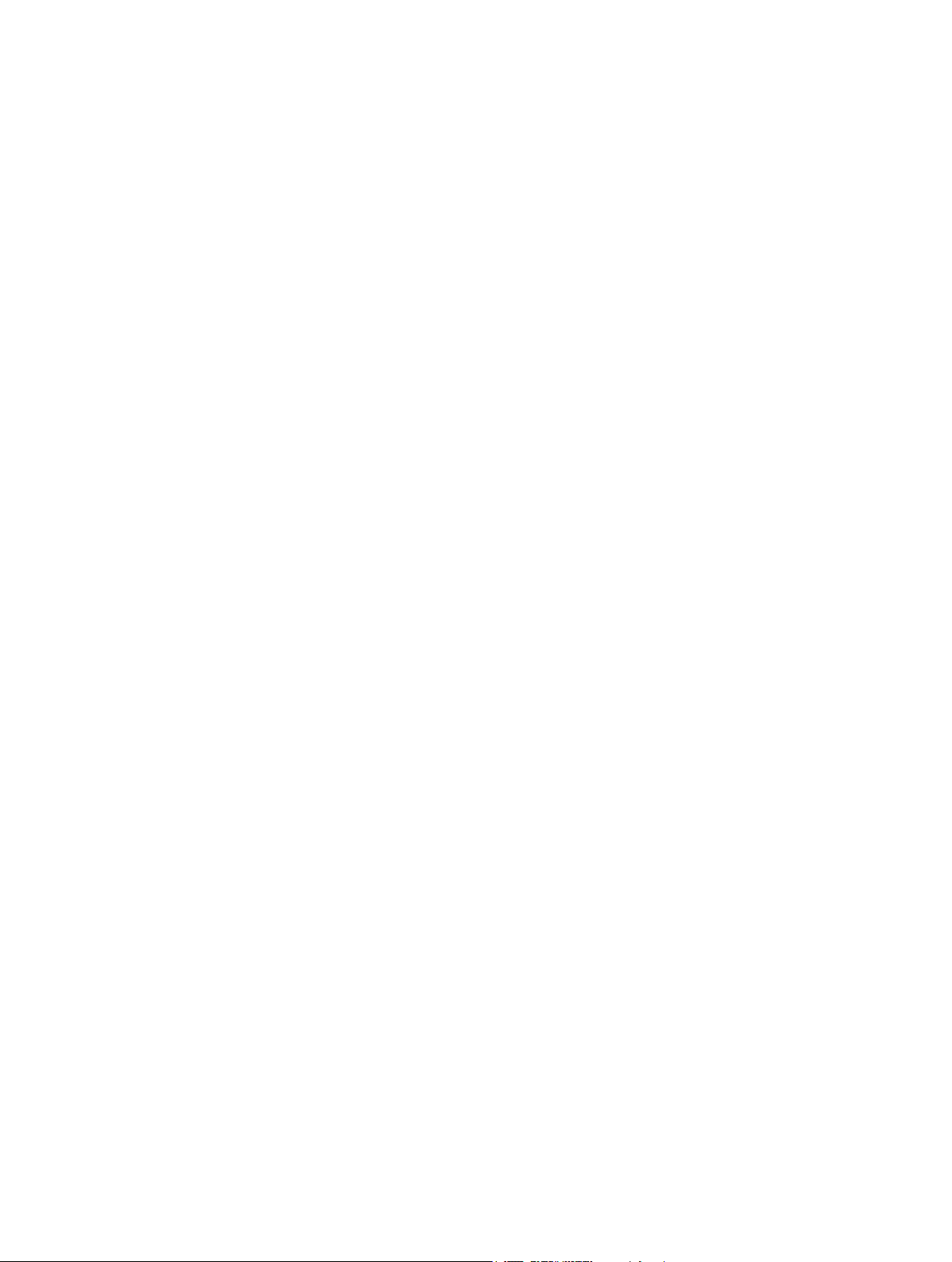
Med enerett. I henhold til opphavsrettslovene må ingen deler av denne brukerveiledningen kopieres uten skriftlig samtykke fra Garmin. Garmin forbeholder
seg retten til å endre eller forbedre produktene sine og gjøre endringer i innholdet i denne brukerveiledningen uten plikt til å varsle noen person eller
organisasjon om slike endringer eller forbedringer. Gå til www.garmin.com for å finne gjeldende oppdateringer og tilleggsinformasjon vedrørende bruk av dette
produktet.
Garmin®, nüvi® og Garmin-logoen er varemerker for Garmin Ltd. eller tilhørende datterselskaper som er registrert i USA og andre land. Disse varemerkene
kan ikke brukes uten uttrykkelig tillatelse fra Garmin.
BaseCamp™, HomePort™, MapSource®, myGarmin™, ecoRoute™, myTrends™, trafficTrends™, nüMaps Guarantee™ og nüMaps Lifetime™ er varemerker
for Garmin Ltd. eller tilhørende datterselskaper. Disse varemerkene kan ikke brukes uten uttrykkelig tillatelse fra Garmin.
Bluetooth® navnet og -logoene eies av Bluetooth SIG, Inc., og enhver bruk som Garmin gjør av disse, er underlagt lisens. microSD™ og microSDHC-logoen
er varemerker for SD-3C, LLC. Windows®, Windows Vista® og Windows XP® er registrerte varemerker for Microsoft Corporation i USA og andre land. Mac
er et varemerke for Apple Inc. HD Radio™ og HD-logoen er varemerker for iBiquity Digital Corporation. HD Radio-teknologi produsert med lisens fra iBiquity
Digital Corporation. Amerikanske og utenlandske patenter.
®
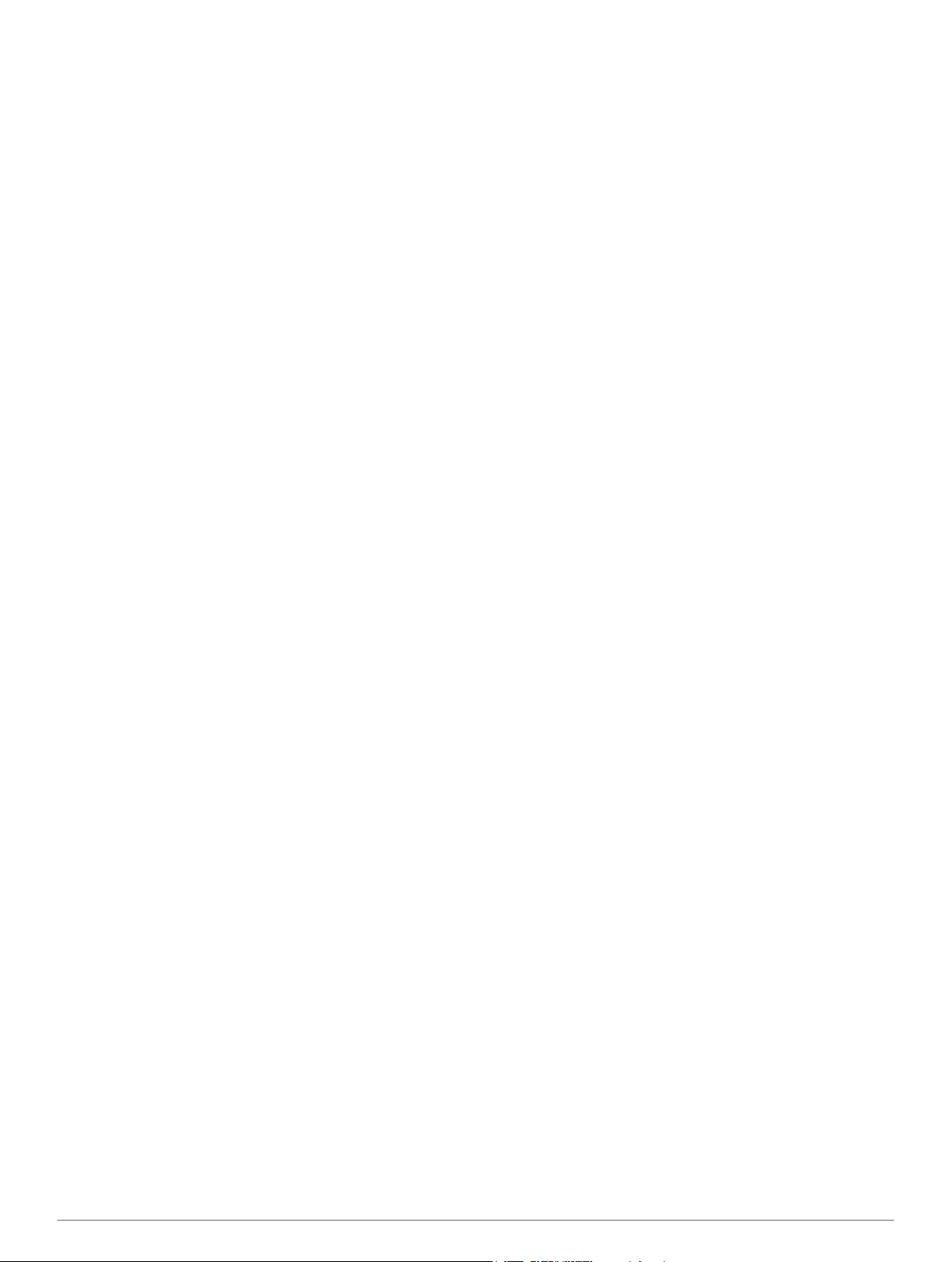
Innholdsfortegnelse
Komme i gang................................................................ 1
Koble enheten til bilstrøm.......................................................... 1
Støtte og oppdateringer............................................................. 1
Konfigurere Garmin Express................................................. 1
nüMaps Guarantee™............................................................ 1
Livstidsabonnement.............................................................. 1
Gå inn i og ut av dvalemodus.................................................... 1
Slå av enheten........................................................................... 1
Nullstille enheten................................................................... 1
Innhente GPS-signaler............................................................... 1
Justere lysstyrken på skjermen.................................................. 1
Justere volumet.......................................................................... 1
Om automatisk volum........................................................... 2
Ikoner på statuslinjen................................................................. 2
Vise status for GPS-signal.................................................... 2
Batteriinformasjon................................................................. 2
Angi klokkeslett..................................................................... 2
Bruke knappene på skjermen.................................................... 2
Bruke tastaturet på skjermen..................................................... 2
Posisjoner.......................................................................2
Finne posisjoner......................................................................... 2
Finne en posisjon etter kategori............................................ 2
Finne en posisjon ved hjelp av søkelinjen............................. 2
Endre søkeområdet............................................................... 3
Finne en posisjon ved å se på kartet.................................... 3
Finne en adresse.................................................................. 3
Finne bestemmelsessteder som nylig er funnet.................... 3
Finne parkering..................................................................... 3
Søkeverktøy.......................................................................... 3
Lagre posisjoner........................................................................ 3
Lagre en posisjon.................................................................. 3
Lagre din gjeldende posisjon................................................ 3
Lagre en Hjem-posisjon........................................................ 3
Redigere en lagret posisjon.................................................. 3
Tildele kategorier til en lagret posisjon.................................. 4
Slette en lagret posisjon........................................................ 4
Angi en simulert posisjon........................................................... 4
Legge til en snarvei.................................................................... 4
Fjerne en snarvei.................................................................. 4
Egendefinerte punkter av interesse........................................... 4
Installere programvaren POI Loader..................................... 4
Bruke hjelpefilene til POI Loader........................................... 4
Finne egendefinerte POIer.................................................... 4
Navigasjon...................................................................... 4
Starte en rute............................................................................. 4
Forhåndsvise flere ruter........................................................ 4
Endre modus for ruteberegning............................................ 4
Starte en rute til en lagret posisjon........................................ 4
Ruten på kartet.......................................................................... 4
Bruke navigasjonskartet........................................................ 5
Legge til et punkt i en rute..................................................... 5
Foreta en omkjøring.............................................................. 5
Stoppe ruten.......................................................................... 5
Vise ruteaktivitet......................................................................... 5
Vise en liste med svinger...................................................... 5
Vise neste sving.................................................................... 5
Vise veikryss......................................................................... 5
Om Lenger fremme.................................................................... 5
Finne tjenester med Lenger fremme..................................... 5
Tilpasse kategorier for Lenger fremme................................. 5
Tripinformasjon.......................................................................... 5
Vise tripdata på kartet........................................................... 5
Vise tripinformasjonssiden.................................................... 6
Vise triploggen
Nullstille tripinformasjon........................................................ 6
Bruke foreslåtte ruter................................................................. 6
Vise informasjon om gjeldende posisjon.................................... 6
Finne tjenester i nærheten.................................................... 6
Få anvisninger til gjeldende posisjon.................................... 6
Unngå veielementer................................................................... 6
Om egendefinerte unngåelser................................................... 6
Unngå et område.................................................................. 6
Unngå en vei......................................................................... 6
Deaktivere en egendefinert unngåelse................................. 6
Slette egendefinerte unngåelser........................................... 6
Tilpasse kartet............................................................................ 6
Tilpasse kartverktøy.............................................................. 6
Tilpasse kartlagene............................................................... 7
Endre kartdatafeltet............................................................... 7
Endre perspektiv på kartet.................................................... 7
Fotobokser................................................................................. 7
...................................................................... 6
Trafikk............................................................................. 7
Motta trafikkdata ved hjelp av en trafikkmottaker....................... 7
Trafikkmottaker.......................................................................... 7
Plassere trafikkmottakeren.................................................... 7
Vise kommende trafikkhendelser............................................... 7
Vise trafikk på kartet.............................................................. 7
Søke etter trafikkhendelser................................................... 8
Trafikk på ruten.......................................................................... 8
Velge en alternativ rute......................................................... 8
Om trafikkameraer..................................................................... 8
Lagre et trafikkamera............................................................ 8
Vise et trafikkamera.............................................................. 8
Om trafikkabonnementer........................................................... 8
Abonnementsaktivering......................................................... 8
Vise trafikkabonnementer..................................................... 8
Legge til et abonnement........................................................ 8
trafficTrends™........................................................................... 8
Deaktivere trafficTrends........................................................ 8
Aktivere trafikk........................................................................... 8
Talekommando...............................................................8
Angi aktiveringsfrasen................................................................ 8
Aktivere talekommandoer.......................................................... 8
Tips for talekommandoer........................................................... 8
Starte en rute ved bruk av talekommandoer.............................. 9
Dempe instruksjoner.................................................................. 9
Deaktivere talekommandoer...................................................... 9
Håndfrie telefonsamtaler............................................... 9
Om håndfri telefonering............................................................. 9
Aktivere trådløs Bluetooth-teknologi..................................... 9
Pare telefonen............................................................................ 9
Tips når du har paret enhetene............................................. 9
Koble fra telefonen................................................................ 9
Slette en paret telefon........................................................... 9
Foreta et anrop.......................................................................... 9
Ringe et nummer................................................................... 9
Ringe en kontakt i telefonboken............................................ 9
Ringe en posisjon.................................................................. 9
Motta et anrop............................................................................ 9
Bruke anropsloggen................................................................... 9
Bruke samtalealternativer.......................................................... 9
Lagre et telefonnummer hjem.................................................. 10
Ringe hjem.......................................................................... 10
Bruke programmene.................................................... 10
Bruke Hjelp.............................................................................. 10
Søke i hjelpeemner............................................................. 10
Om Smartphone Link............................................................... 10
Laste ned Smartphone Link................................................ 10
Innholdsfortegnelse i
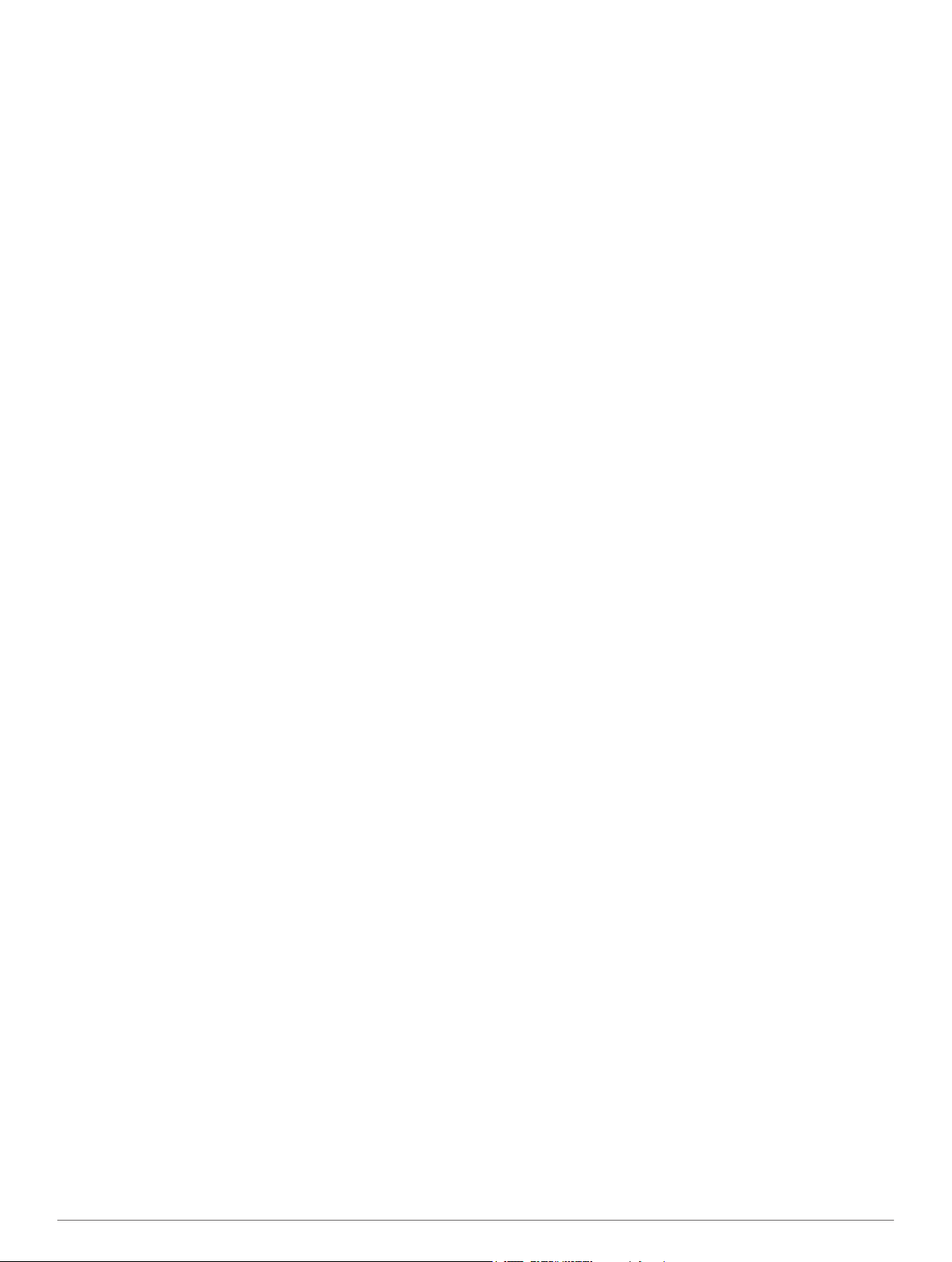
Koble til Smartphone Link................................................... 10
Sende en posisjon fra telefonen til enheten........................ 10
Deaktivere anrop mens du er koblet til Smartphone Link... 10
Garmin Live-tjenester............................................................... 10
Abonnere på Garmin Live-tjenester.................................... 10
Om ecoRoute........................................................................... 10
ecoRoute HD-tilbehør......................................................... 11
Konfigurere kjøretøyet......................................................... 11
Endre drivstoffprisen........................................................... 11
Kalibrere drivstoffsparingen................................................ 11
Om ecoChallenge............................................................... 11
Vise informasjon om drivstoffsparingen.............................. 11
Kilometerrapporter.............................................................. 11
Nullstille ecoRoute-informasjon........................................... 11
Vise myGarmin-meldinger....................................................... 11
Vise værmeldingen.................................................................. 11
Vise været nærme en annen by.......................................... 11
Vise værradaren.................................................................. 11
Vise værvarsler................................................................... 11
Sjekke veiforholdene........................................................... 11
Planlegge en tur....................................................................... 11
Planlegge en tur.................................................................. 12
Navigere til en lagret tur...................................................... 12
Redigere en lagret tur......................................................... 12
Vise tidligere ruter og bestemmelsessteder............................. 12
Databehandling............................................................ 12
Filtyper..................................................................................... 12
Om minnekort.......................................................................... 12
Installere et minnekort......................................................... 12
Koble enheten til datamaskinen............................................... 12
Overføre data fra datamaskinen.............................................. 12
Koble fra USB-kabelen........................................................ 12
Tilpasse enheten.......................................................... 12
Innstillinger for kart og kjøretøy................................................ 12
Aktivere kart........................................................................ 13
Navigasjonsinnstillinger........................................................... 13
Rutepreferanser.................................................................. 13
Skjerminnstillinger.................................................................... 13
Innstillinger for Bluetooth......................................................... 13
Deaktivere Bluetooth........................................................... 13
Trafikkinnstillinger.................................................................... 13
Innstillinger for enheter og tid................................................... 13
Innstillinger for språk og tastatur.............................................. 13
Innstillinger for enhet og personvern........................................ 13
Innstillinger for varsling av nærhetspunkter............................. 13
Gjenopprette innstillinger......................................................... 13
Tillegg........................................................................... 14
Strømkabler............................................................................. 14
Lade enheten...................................................................... 14
Skifte sikringen i strømkabelen for bil................................. 14
Om å ta vare på enheten......................................................... 14
Rengjøre enhetens utside................................................... 14
Rengjøre berøringsskjermen............................................... 14
Unngå tyveri........................................................................ 14
Montere på dashbordet............................................................ 14
Fjerne enheten, braketten og sugekoppen.............................. 14
Fjerne enheten fra braketten............................................... 14
Fjerne braketten fra sugekoppen........................................ 14
Fjerne sugekoppen fra frontruten........................................ 14
Kjøpe tilleggskart..................................................................... 14
Kjøpe tilbehør........................................................................... 14
Feilsøking..................................................................... 14
Sugekoppen fester seg ikke til frontruten................................. 14
Enheten innhenter ikke satellittsignaler................................... 14
Enheten lader ikke i bilen......................................................... 15
Batteriet mitt har ikke strøm særlig lenge
Batterimåleren virker unøyaktig............................................... 15
Enheten vises ikke som en flyttbar stasjon på datamaskinen.. 15
Enheten vises ikke som en bærbar enhet på datamaskinen... 15
Enheten vises verken som en bærbar enhet eller en flyttbar
stasjon eller et volum på datamaskinen................................... 15
Telefonen min kobler seg ikke til enheten................................ 15
................................ 15
Indeks............................................................................16
ii Innholdsfortegnelse
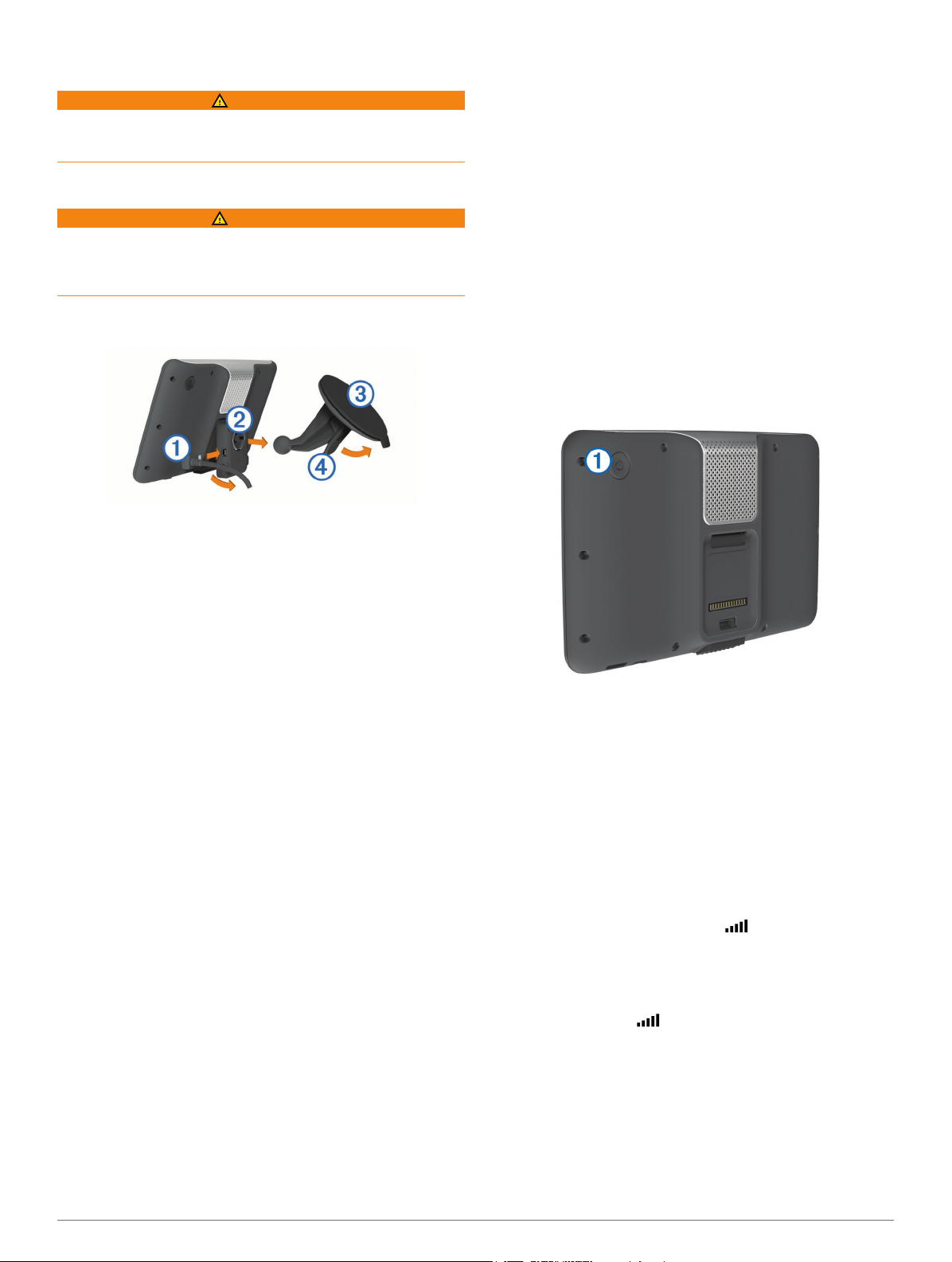
Komme i gang
ADVARSEL
Se veiledningen Viktig sikkerhets- og produktinformasjon i
produktesken for å lese advarsler angående produktet og annen
viktig informasjon.
Koble enheten til bilstrøm
ADVARSEL
Dette produktet inneholder et lithiumionbatteri. Oppbevar
enheten slik at den ikke utsettes for direkte sollys, på den måten
unngår du mulighet for skade på person eller eiendom som
følge av at batteriet har vært utsatt for ekstrem varme.
Du bør lade enheten før du bruker den på batteristrøm.
Koble strømkabelen for bil À til USB-porten på braketten.
1
Trykk braketten Á mot sugekoppen  til den klikker på
2
plass.
Garmin®-logoen på braketten skal vises riktig vei.
Trykk sugekoppen mot frontruten, og skyv spaken à bakover
3
mot frontruten.
Skyv fliken på toppen av braketten inn i sporet på baksiden
4
av enheten.
Trykk bunnen av braketten inn i enheten til den klikker på
5
plass.
Koble den andre enden av strømkabelen for bil til et uttak i
6
kjøretøyet.
Støtte og oppdateringer
Garmin Express tilbyr enkel tilgang til disse tjenestene for
enheten din.
• Produktregistrering
• Oppdateringer for programvare og kart
• Produktveiledninger
• Kjøretøy, stemmer og andre tillegg
Konfigurere Garmin Express
Koble den minste enden av USB-kabelen til porten på
1
enheten.
Koble den største enden av USB-kabelen til en ledig USB-
2
port på datamaskinen.
Gå til www.garmin.com/express.
3
Følg instruksjonene på skjermen.
4
nüMaps Guarantee™
Enheten kan være kvalifisert til en gratis kartoppdatering innen
90 dager etter at du har innhentet satellitter mens du kjører. Du
finner vilkår og betingelser på www.garmin.com/numaps.
Livstidsabonnement
Noen modeller inkluderer livstidsabonnement på visse
funksjoner. Du finner mer informasjon på www.garmin.com/lmt.
LT: Denne modellen inkluderer livstidsabonnement på trafikk og
en trafikkmottaker.
LM: Denne modellen inkluderer et abonnement på nüMaps
Lifetime™ som sørger for kartoppdateringer hvert kvartal
gjennom hele levetiden til enheten. Du finner vilkår og
betingelser på www.garmin.com/us/maps/numaps_lifetime.
LMT: Denne modellen inkluderer et abonnement på nüMaps
Lifetime, livstidsabonnement på trafikk og en trafikkmottaker.
Aktivere livstidskart
Gå til www.garmin.com/express.
1
Følg instruksjonene på skjermen.
2
MERK: Hvis du registrerer enheten, kan du motta e-
postvarsler når det finnes tilgjengelige kartoppdateringer.
Gå inn i og ut av dvalemodus
Du kan bruke dvalemodus for å spare batteristrøm når enheten
ikke er i bruk. Enheten bruker svært lite strøm når den er i
dalemodus. Den kan vekkes fra dvalemodus og er klar til bruk
på et øyeblikk.
TIPS: Du kan spare strøm ved å sette enheten i dvalemodus
mens du lader batteriet.
Trykk på av/på-tasten À.
Slå av enheten
Hold inne av/på-tasten til det vises en melding på skjermen.
1
Meldingen vises etter fem sekunder. Hvis du slipper av/påtasten før meldingen vises, går enheten i dvalemodus.
Velg Av.
2
Nullstille enheten
Du kan nullstille enheten hvis den slutter å fungere.
Hold av/på-tasten inne i ti sekunder.
Innhente GPS-signaler
Du må innhente satellitter for å kunne navigere med enheten.
Styrken på satellittsignalet vises med på statuslinjen (se
side 2). Det kan ta flere minutter å innhente satellitter.
Slå på enheten.
1
Gå eventuelt utendørs til et åpent område, bort fra høye
2
bygninger og trær.
Hold eventuelt nede for å vise detaljert informasjon om
3
satellittsignalene.
Justere lysstyrken på skjermen
Velg Innstillinger > Skjerm > Lysstyrke.
1
Bruk glidebryteren til å justere lysstyrken.
2
Justere volumet
Velg Volum.
1
Komme i gang 1
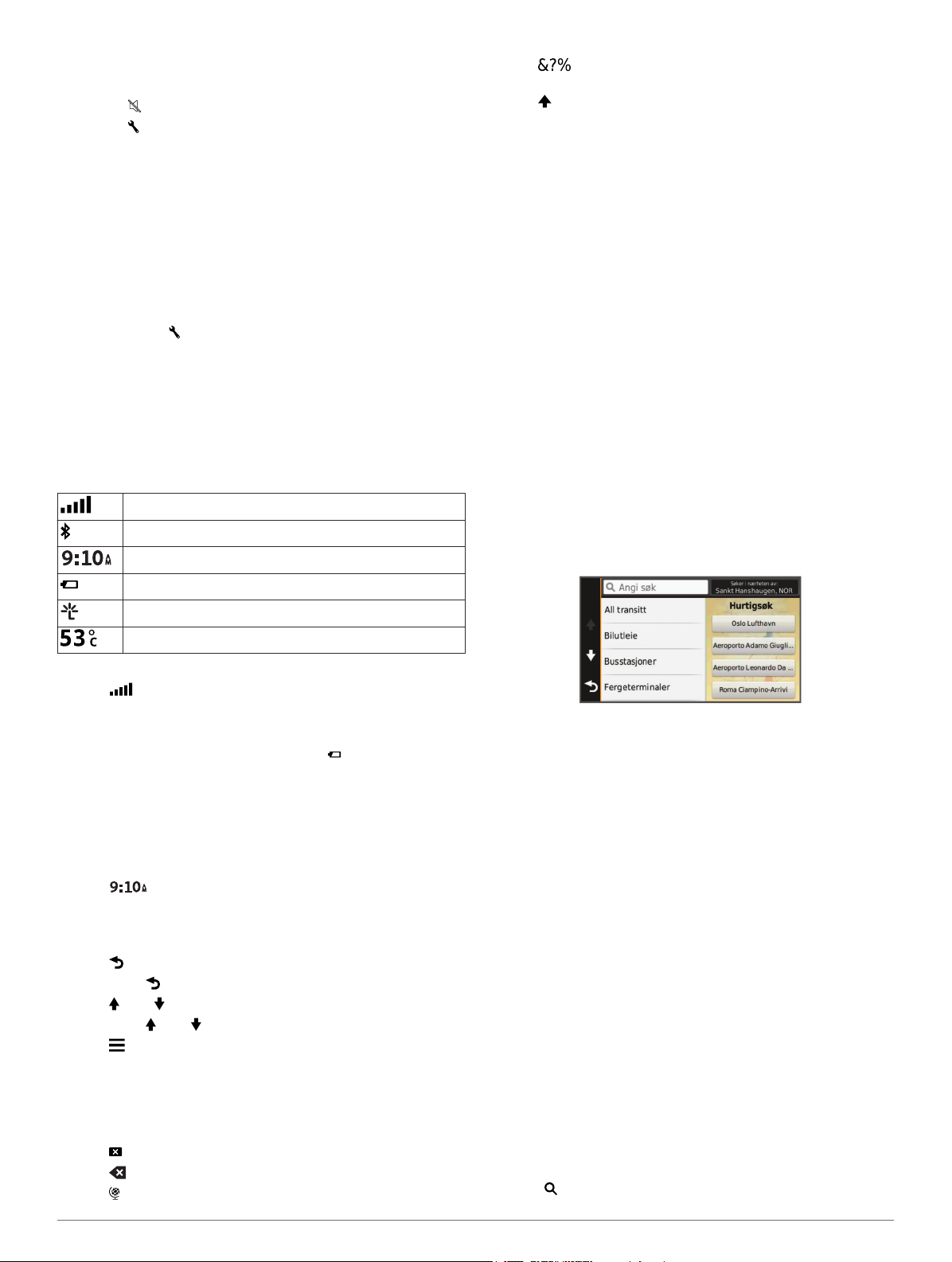
Velg et alternativ:
2
• Bruk glidebryteren til å justere volumet.
• Velg for å dempe enheten.
• Velg for å få flere alternativer.
Om automatisk volum
Funksjonen for automatisk volum kan justere volumnivået på
enheter med håndfri telefonering etter bakgrunnsstøyen i
kjøretøyet (side 9).
Kontrollen for automatisk volum senker volumet til enheten når
det er lite bakgrunnsstøy, og øker volumet når det blir mer
bakgrunnsstøy.
Aktivere automatisk volum
Enheten kan øke eller dempe volumet automatisk etter
støynivået i bakgrunnen.
Velg Volum > .
1
Velg eventuelt Automatisk volum.
2
Velg Aktivert.
3
Ikoner på statuslinjen
Statuslinjen er plassert øverst på hovedmenyen. Ikonene på
statuslinjen viser informasjon om funksjonene til enheten. Du
kan velge noen ikoner for å endre innstillinger eller vise mer
informasjon.
Status for GPS-signal
Status for Bluetooth® (vises når Bluetooth er aktivert)
Gjeldende klokkeslett
Batteristatus
Koblet til Smartphone Link
Temperatur
• Velg for å legge inn spesialtegn, for eksempel
skilletegn.
• Velg for å bytte mellom små og store bokstaver.
Posisjoner
De detaljerte kartene som er lastet inn på enheten, inneholder
posisjoner, for eksempel restauranter, hoteller, bilverksteder og
detaljert gateinformasjon. Du kan bruke kategoriene til å søke
etter forretninger og attraksjoner i nærheten. Du kan også søke
etter adresser, koordinater, byer og veikryss.
Finne posisjoner
Finne en posisjon etter kategori
Velg Hvor skal du?.
1
Velg en kategori, eller velg Kategorier.
2
Velg eventuelt en underkategori.
3
Velg en posisjon.
4
Søke i en kategori
Når du har søkt etter et punkt av interesse, kan enkelte
kategorier vise en hurtigsøkliste som viser de tre siste
bestemmelsesstedene du valgte.
Velg Hvor skal du?.
1
Velg en kategori, eller velg Kategorier.
2
Velg en kategori.
3
Velg et bestemmelsessted fra hurtigsøklisten hvis det er
4
aktuelt.
Vise status for GPS-signal
Hold nede i tre sekunder.
Batteriinformasjon
Enheten begynner å lade når den kobles til strøm.
Statusen til det interne batteriet vises med på statuslinjen.
Hvis du vil forbedre batterimålerens nøyaktighet, bør du lade
batteriet helt ut og deretter helt opp igjen. Du bør ikke koble fra
enheten før den er helt oppladet.
Angi klokkeslett
MERK: Du kan velge Automatisk for å angi klokkeslettet
automatisk hver gang enheten slås på.
Velg .
1
Bla i tallene for å angi klokkeslettet.
2
Bruke knappene på skjermen
• Velg for å gå tilbake til det forrige menyskjermbildet.
• Hold nede for å gå raskt tilbake til hovedmenyen.
• Velg eller for å se flere valg.
• Hold nede eller for å bla raskere.
• Velg for å vise en meny med alternativer for det gjeldende
skjermbildet.
Bruke tastaturet på skjermen
Du finner informasjon om hvordan du endrer tastaturlayout
under Innstillinger for språk og tastatur (side 13).
• Velg for å slette et søk.
• Velg for å slette et tegn.
• Velg for å endre språkmodus for tastaturet.
Velg eventuelt riktig bestemmelsessted.
5
Finne en posisjon ved hjelp av søkelinjen
Du kan bruke søkelinjen til å søke etter posisjoner ved å angi en
kategori, et merkenavn, en adresse eller et navn på en by.
Velg Hvor skal du?.
1
Velg Angi søk i søkelinjen.
2
Angi hele eller deler av søkeordet.
3
Foreslåtte søkeord vises under søkelinjen.
Velg et alternativ:
4
• Hvis du vil søke etter en type forretning, angir du
kategorinavn (for eksempel "kino").
• Hvis du vil søke etter en forretning ved navn, angir du
hele eller deler av navnet.
• Hvis du vil søke etter en adresse i nærheten, angir du
gatenummer og gatenavn.
• Hvis du vil søke etter en adresse i en annen by, angir du
gatenummer, gatenavn, by og delstat.
• Hvis du vil søke etter en by, angir du by og delstat.
• Hvis du vil søke etter koordinater, angir du breddegradsog lengdegradskoordinater.
Velg et alternativ:
5
• Hvis du vil søke ved hjelp av et foreslått søkeord, velger
du søkeordet.
• Hvis du vil søke ved hjelp av teksten du skrev inn, velger
du .
2 Posisjoner
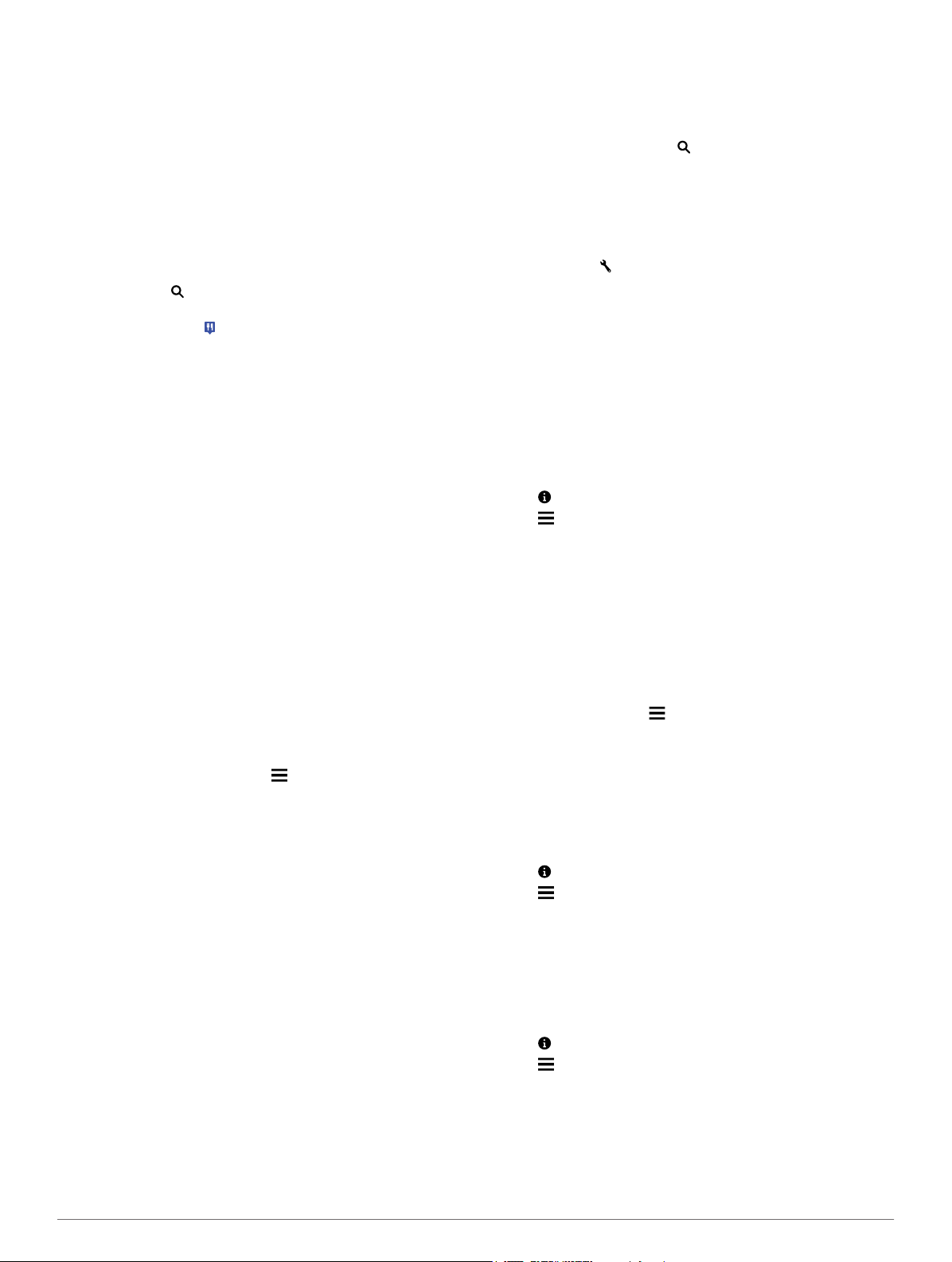
Velg eventuelt en posisjon.
6
Endre søkeområdet
Gå til hovedmenyen, og velg Hvor skal du?.
1
Velg Søker i nærheten av.
2
Velg et alternativ.
3
Finne en posisjon ved å se på kartet
Du må aktivere kartlaget for steder langs veien før du kan finne
steder inkludert i kartdatene, for eksempel restauranter,
sykehus og bensinstasjoner (side 7).
Velg Se på kart.
1
Dra og zoom kartet for å vise søkeområdet.
2
Velg eventuelt og et kategoriikon for å vise bare en
3
bestemt kategori av steder.
Posisjonsmarkører ( eller en blå prikk) vises på kartet.
Velg et alternativ:
4
• Velg en posisjonsmarkør.
• Velg et punkt, for eksempel en gate, et veikryss eller en
adresseposisjon.
Velg eventuelt posisjonsbeskrivelsen for å vise
5
tilleggsinformasjon.
Finne en adresse
MERK: Rekkefølgen på trinnene kan variere avhengig av
kartdataene som er lastet inn på enheten.
Velg Hvor skal du? > Adresse.
1
Skriv inn adressenummeret, og velg Ferdig.
2
Skriv inn gatenavnet, og velg Neste.
3
Velg eventuelt Søker i nærheten av for å endre sted, delstat
4
eller provins.
Velg eventuelt sted, delstat eller provins.
5
Velg eventuelt adressen.
6
Finne bestemmelsessteder som nylig er funnet
Enheten lagrer de siste 50 bestemmelsesstedene du har funnet.
Velg Hvor skal du? > Nylig.
1
Velg en posisjon.
2
Tømme listen over steder som nylig er funnet
Velg Hvor skal du? > Nylig > > Tøm > Ja.
Finne parkering
Velg Hvor skal du? > Kategorier > Parkering.
1
Velg en parkeringsplass.
2
Finne forrige parkeringsplass
Hvis du kobler enheten fra bilstrømmen mens enheten er på,
lagres gjeldende posisjon som en parkeringsplass.
Velg Programmer > Forrige plass.
Søkeverktøy
Med søkeverktøy kan du søke etter bestemte typer posisjoner
ved å følge instruksjonene på skjermen.
Finne et veikryss
Velg Hvor skal du? > Kategorier > Veikryss.
1
Velg et alternativ:
2
• Velg en delstat eller provins.
• Hvis du vil endre land, delstat eller provins, velger du
Delstat eller land og angir et navn.
Angi det første gatenavnet, og velg Neste.
3
Velg eventuelt gaten.
4
Angi det andre gatenavnet, og velg Neste.
5
Velg eventuelt gaten.
6
Velg eventuelt veikrysset.
7
Finne et sted
Velg Hvor skal du? > Kategorier > Steder.
1
Velg Angi søk.
2
Angi et stedsnavn, og velg .
3
Velg et sted.
4
Finne en posisjon ved hjelp av koordinater
Du kan bruke breddegrads- og lengdegradskoordinater for å
finne en posisjon. Dette kan være nyttig i geocaching.
Velg Hvor skal du? > Kategorier > Koordinater.
1
Velg eventuelt , og endre koordinatformatet eller datum.
2
Velg breddegradskoordinat.
3
Angi den nye koordinaten, og velg Ferdig.
4
Angi lengdegradskoordinat.
5
Angi den nye koordinaten, og velg Ferdig.
6
Velg Vis på kart.
7
Lagre posisjoner
Lagre en posisjon
Søk etter en posisjon (side 2).
1
Velg en posisjon fra søkeresultatene.
2
Velg .
3
Velg > Lagre.
4
Angi eventuelt et navn, og velg Ferdig.
5
Lagre din gjeldende posisjon
Velg kjøretøyikonet på kartet.
1
Velg Lagre.
2
Angi et navn, og velg Ferdig.
3
Velg OK.
4
Lagre en Hjem-posisjon
Du kan angi posisjonen du kjører til oftest, som hjem-posisjon.
Velg Hvor skal du? > > Angi Hjem-posisjon.
1
Velg Angi min adresse, Bruk gjeldende posisjon eller
2
Nylige treff.
Posisjonen lagres som Hjem på menyen Lagret.
Kjøre hjem
Velg Hvor skal du? > Ta meg hjem.
Redigere informasjonen om Hjem-posisjonen
Velg Hvor skal du? > Lagret > Hjem.
1
Velg .
2
Velg > Rediger.
3
Angi endringene.
4
Velg Ferdig.
5
Redigere en lagret posisjon
Velg Hvor skal du? > Lagret.
1
Velg eventuelt en kategori.
2
Velg en posisjon.
3
Velg .
4
Velg > Rediger.
5
Velg et alternativ:
6
• Velg Navn.
• Velg Telefonnummer.
• Velg Kategorier for å tilordne kategorier til den lagrede
posisjonen.
Posisjoner 3
